Publicado el 6 de Junio del 2020
535 visualizaciones desde el 6 de Junio del 2020
3,1 MB
65 paginas
Creado hace 13a (21/12/2011)
Ministerio de Educación,Cultura y Deporte.
Aulas en Red.
Windows
Módulo 3: Gestión de equipos. Impresión
�Aulas en red. Aplicaciones y servicios. Windows
Servidor de Impresión
En este apartado analizaremos las posibilidades de impresión que se brindan utilizando como servidor de impresión el equipo
"SERVIDOR" Windows Server 2008.
Hemos de tener en cuenta que para gestionar la impresión de los equipos de nuestro centro utilizaremos servidores de impresión,
considerando como tales a cualquier dispositivo capaz de administrar trabajos de impresión.
La mayoría de los servidores de impresión no son autónomos y están instalados en los ordenadores clientes, dicho de otra forma, el
sistema operativo que tengamos instalado en el equipo cliente nos proporcionará un servicio de servidor de impresión, lo cual no es algo
novedoso, pues podemos entenderlo como un concepto similar al de compartir una impresora en una red.
Cuando hablamos de impresoras, hemos de distinguir entre dispositivo de impresión o impresora física, que es el aparato físico
(hardware) que proporciona la impresión, y la impresora lógica, que es el modo en que esa impresora es reconocida por el sistema
operativo que estemos utilizando, de modo tal que podríamos tener varias impresoras lógicas sobre una misma impresora física. Es
esencial distinguir entre una impresora física, el dispositivo que realiza la impresión real, y una impresora lógica, el interfaz de impresión
en el servidor de impresión, pues al iniciar un trabajo de impresión, dicho trabajo se coloca en la cola de la impresora lógica antes de
enviarse a la impresora física.
Con Windows Server 2008, se puede compartir recursos de impresión en toda la red, de modo que clientes de una gran variedad de
equipos y sistemas operativos podrán enviar trabajos de impresión a impresoras conectadas localmente a un servidor de impresión
Windows Server 2008, bien a través de Internet, bien a través de la red local o incluso a través de otro servidor.
Windows Server 2008 admite varias características avanzadas de impresión. Por ejemplo, es posible administrar un servidor de
impresión Windows Server 2008 que se encuentre en cualquier ubicación de la red, así como permitir que un equipo cliente pueda
utilizar la impresora sin que sea necesario instalar de forma expresa un controlador para dicha impresora en el equipo cliente, sino que
el controlador se descargará automáticamente cuando el cliente se conecte al servidor de impresión Windows Server 2008.
En este apartado analizaremos 3 modos diferentes de compartir impresoras en nuestro servidor Windows Server 2008, de modo que
dichas impresoras estén disponibles para ser utilizadas por los clientes del dominio.
Servidor de impresión de una impresora local.- El equipo "SERVIDOR" Windows Server 2008 dispondrá de una impresora
conectada localmente, impresora que será instalada, configurada y posteriormente compartida en dicho equipo que hará de
servidor de impresión de la misma. Este es el caso más habitual.
Servidor de impresión de una impresora remota.- El equipo "SERVIDOR" Windows Server 2008 hará la función de servidor de
impresión de una impresora que físicamente se encuentra instalada y compartida en otro equipo.
Servidor de impresión de una impresora de red.- El equipo "SERVIDOR" Windows Server 2008 hará la función de servidor de
impresión de una impresora que dispone de un interface de red o de un dispositivo específico que realiza la función de servidor
de impresión o print server (tal es el caso de un dispositivo jetdirect, por ejemplo).
Además de lo anterior, también analizaremos los distintos modos en que los equipos clientes de nuestra red se pueden conectar a las
impresoras ofertadas en el Directorio Activo de nuestro "SERVIDOR" Windows Server 2008, y que se encuentran instaladas y accesibles
por alguno de los 3 métodos indicados anteriormente en dicho equipo "SERVIDOR" Windows Server 2008.
Los métodos mediante los cuales los equipos clientes se conectarán a las impresoras cuyo controlador de impresión se encuentra
instalado en el "SERVIDOR" Windows Server 2008 serán básicamente los siguientes:
Asistente de Conexión de Impresoras.- Utilizaremos el asistente de conexión de impresoras del equipo cliente correspondiente
para instalar una impresora cuyo controlador de impresión se encuentra instalado en el equipo "SERVIDOR" Windows Server
2008.
Navegador Web.- Utilizaremos el navegador web del equipo cliente desde el cual establezcamos la conexión para acceder a las
1�impresoras del dominio cuyo controlador de impresión está gestionado por el equipo "SERVIDOR" Windows Server 2008.
En los siguiente apartados desglosaremos todas estas opciones de forma detallada y precisa.
Impresora Local
En este apartado vamos a analizar como agregar una impresora que esté conectada físicamente al equipo "SERVIDOR" Windows
Server 2008, de modo que una vez instalada y configurada para su compartición, los equipos clientes puedan hacer uso de ella para
imprimir. Abordaremos dicha instalación basándonos en una impresora de marca y modelo concreto, pero obviamente el lector que siga
la documentación podrá realizar los contenidos de este apartado utilizando la impresora que tenga disponible para dicho fin.
En caso de no disponer físicamente de ninguna impresora que conectar al equipo "SERVIDOR", podremos simular su existencia
llevando a cabo la instalación de una impresora lógica cualquiera, pues esto es suficiente para que el equipo "SERVIDOR" sea
configurado como el servidor de impresión de dicha impresora, de modo que la misma pueda ser instalarla posteriormente en los
equipos clientes de nuestro dominio, si bien obviamente no podríamos imprimir en ella al no existir realmente el dispositivo físico.
Así pues, lo primero que haremos será conectar físicamente la impresora al puerto LPT1 o USB del equipo "SERVIDOR" Windows
Server 2008, y tras ello encender dicho periférico. A continuación y desde el equipo "SERVIDOR" pulsaremos sobre el botón Inicio y
posteriormente seleccionamos la opción Panel de control, y en la nueva ventana mostrada haremos doble clic sobre el icono
Impresoras.
Una vez realizado el paso anterior se mostrará una ventana de características similares a la visualizada en la imagen inferior, en la cual
haremos doble clic sobre el icono Agregar impresora.
2�Como resultado de la acción anterior, se mostrará la siguiente ventana, en la cual seleccionaremos la opción Agregar una
impresora local, haciendo clic sobre ella.
3�El asistente de agregación de impresoras, como resultado de la acción anterior, pasará a mostrar la siguiente ventana, en la cual
indicaremos el puerto mediante el que se conecta físicamente la impresora al equipo "SERVIDOR", en nuestro caso especificaremos
que la conexión se establece mediante el puerto paralelo LPT1, tal y como vemos en la imagen inferior.
En la siguiente ventana indicaremos la marca y modelo de la impresora que vamos a proceder a instalar; si nuestra impresora no
apareciera listada entre las que nos ofrecerá por defecto el equipo "SERVIDOR" Windows Server 2008, deberemos introducir el
correspondiente driver para que se añada a los controladores que tiene disponibles Windows Server 2008.
En nuestro caso utilizaremos la impresora de la marca Canon y modelo Canon Inkjet MP740, cuyo driver ya está incluido en
Windows Server 2008, tal y como vemos en la imagen inferior, luego seleccionaremos directamente el driver indicado, y tras ello
pulsaremos sobre el botón Siguiente para continuar con el proceso de instalación de la impresora en el equipo "SERVIDOR".
4�
Obviamente el lector que siga la documentación utilizará la impresora que tenga a su disposición para instalar en el equipo
"SERVIDOR" Windows Server 2008, que normalmente no coincidirá con la que instalaremos en este apartado. Así pues sea cual sea su
impresora, si los drivers de la impresora que va a instalar están incluidos en Windows Server 2008 los seleccionará en la ventana de la
imagen anterior, y si los controladores de la impresora a instalar no se encuentran incluidos por defecto entre los ofertados por Windows
Server 2008, deberá instalarlos pulsando en la ventana correspondiente sobre el botón Usar disco.
A continuación el asistente de instalación nos permitirá especificar un nombre para la impresora que estamos instalando, y también nos
permitirá definir si esta impresora será la impresora predeterminada para imprimir; en nuestro caso dejaremos los valores que por
defecto nos serán ofrecidos por el asistente, tal y como vemos en la imagen inferior, y pulsaremos directamente en dicha ventana sobre
el botón Siguiente.
5�En este instante dará comienzo la instalación de los drivers de la impresora Canon Inkjet MP470 en nuestro equipo "SERVIDOR"
Windows Server 2008, tal y como vemos en la imagen inferior.
Tras finalizar el proceso de instalación de la impresora Canon Inkjet MP470, será mostrada la ventana siguiente en la que indicaremos
que deseamos compartir la impresora que estamos instalando, activando el radio botón Compartir esta impresora para que
otros usuarios de la red puedan buscarla y usarla, y cumplimentando las cajas de texto "Recurso compartido", "Ubicación" y
"Comentario" con los datos deseados, tal y como vemos en la siguiente i
 Crear cuenta
Crear cuenta
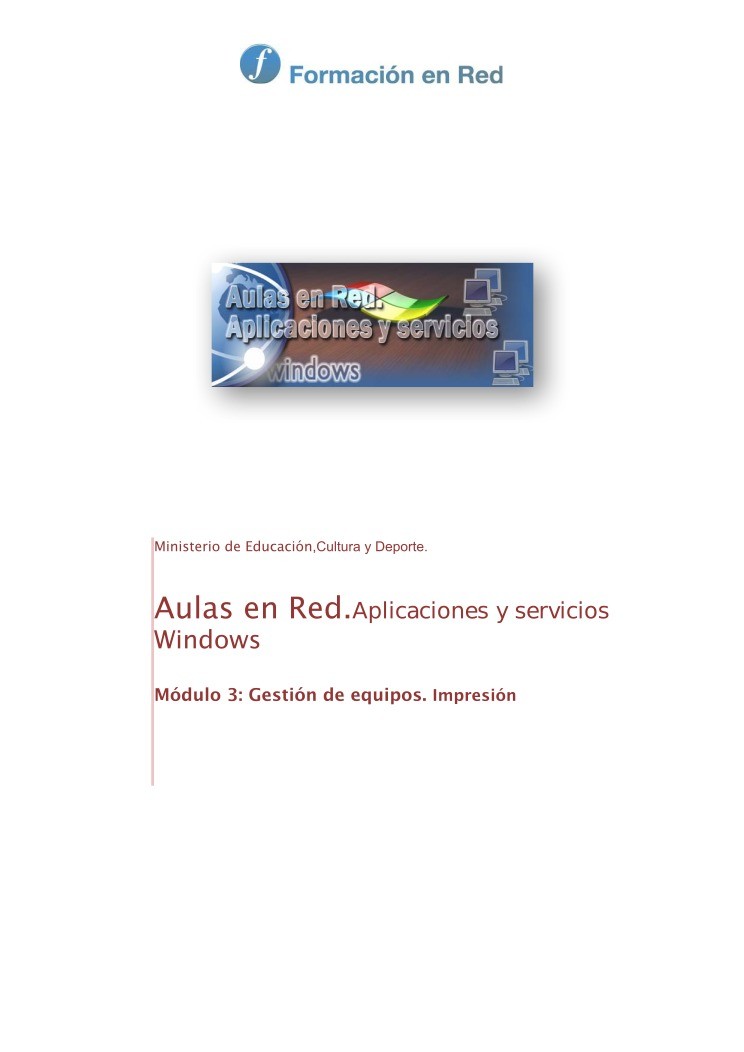

Comentarios de: Módulo 3: Gestión de equipos. Impresión - Aulas en red. Aplicaciones y servicios. Windows (0)
No hay comentarios